Всем доброго времени суток, дорогие друзья, знакомые, читатели, почитатели и прочие личности. Сегодня поговорим про Driver Booster .
Как Вы знаете, помните, понимаете и возможно слышали, — драйвера играют ключевую роль как компьютера в общем и целом, так и отдельных его элементов в частности. Именно они отвечают за качество, стабильность (например, отсутствие синих экранов смерти) и даже скорость работы (возьмите те же драйвера на видеокарты).

В своё время мы писали статью по драйверам как таковым, а так же про замечательную программу DriverPack Solution и её онлайн версию с одноименным названием и припиской Online на конце.
И пускай многие вполне объективно могут недолюбливать подобного рода софт, а лучшим вариантом установки драйверов таки является ручная загрузка с сайта производителя (ибо даже Windows ошибается) подобные программы для автообновления имеют право на жизнь, ибо экономят кучу времени сил и порой позволяют мгновенно найти редкую версию драйвера для редкого устройства, а посему, собственно, об одной из лучших среди таковых (в своём классе), мы сегодня и поговорим.
УСТАНОВКА DRIVER BOOSTER В 2022 И UPGRADE ДРАЙВЕРОВ | DRIVER BOOSTER 9.2 + КЛЮЧ АКТИВАЦИИ!!!
Загрузка Driver Booster
Программа о которой пойдет речь, как вы поняли из подзаголовка, называется Driver Booster и сделана компания IObit , подарившей нам такую штуку как Advaced System Care (статья по которому обитает по этой вот ссылке).
Driver Booster имеет две версии, собственно, платную и бесплатную, и смотреть мы будем на первую из них. Лицензию можно купить в любой момент, если это вообще будет Вам необходимо. Само собой, что она поддерживает русский язык и всё такое прочее.
Взять можно с сайта разработчика. Установка предельно проста и на ней я бы не останавливался, если не необходимость избавляться от навязываемого дополнительного софта.
Установка, точнее подготовка к ней
Традиционно Вас задолбают кучей навязанных установок, вроде Яндекса. Отказываться или нет, — дело Ваше, но я бы отказался:
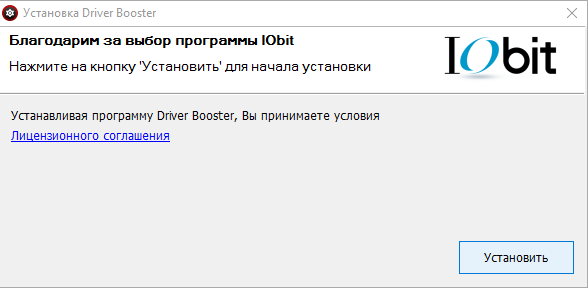
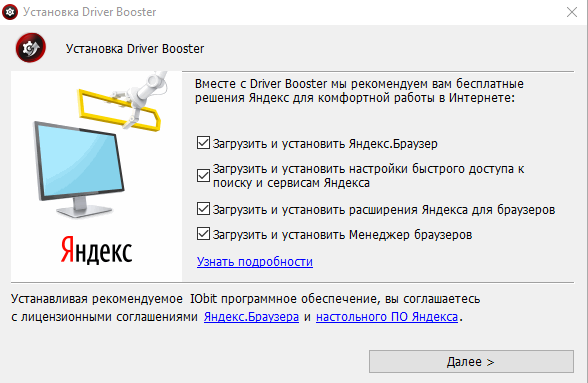
Яндекс в этом плане немного начинает напоминать паразита, который MAIL.RU . Везде, всюду, во всех установщиках. Менеджеры браузеров, расширения для всех браузеров. Я прямо мягко вздрагиваю, когда это вижу. Если бы не политики, я бы начал убивать.
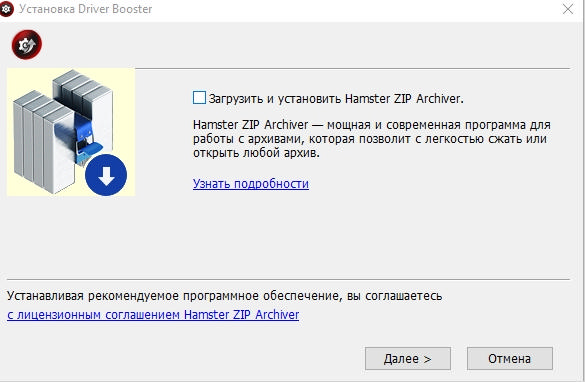
Ладно Яндексы, начинаю навязывать партнерские (или свои?) разработки и черт знает, что еще. Установка бесплатных, по сути, программ, превращается в поход на рынок, — «Эй, дарахой, сматри какой чернослив..».
Сама по себе установка
Запускаем установщик софтины:
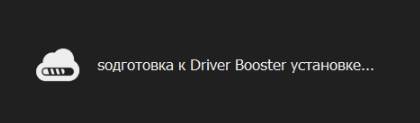
DRIVER BOOSTER — СКРЫТЫЙ ВИРУС?
Внизу снимаем галочку » Да. Принять лицензионное соглашение IObit и установить » и жмём в пункт » Выборочная установка «, чем избавляем себя от первой лишней установки программы:
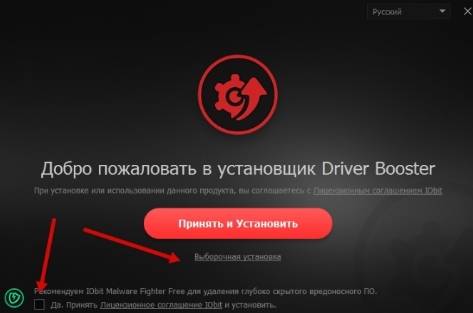
Далее задаём путь установки, параметры ярлыков и прочие банальности:
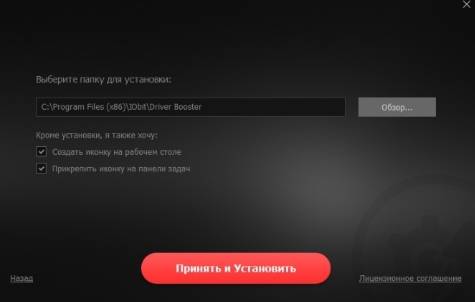
Далее, скорее всего, предложат что-то нибудь установить, вроде WPS Office 2016 или чего-нибудь еще.
Установка — пропускаем всякие этапы
Чтобы этого избежать, собственно, снимаем галочку » Да, я хочу установить Kingsoft Software и принимаю условия лицензионного соглашения и политики конфиденциальности «, а так же обязательно нажимаем не в красную кнопку » Accerpt and Try it Now «, а в неприметную кнопочку » Skip » в левом нижнем углу:
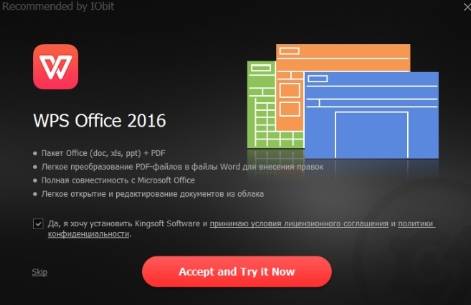
Далее, по идее, больше ничего называть не должны (во всяком случае на момент написания статьи, ничего более не предлагали) и должен начаться процесс установки:
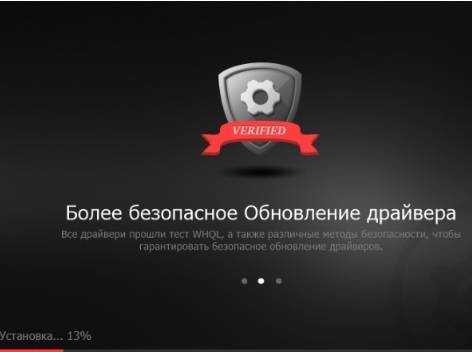
Тем не менее, после установки Вас еще и попросят сделать подписку, чтобы получить подарок. Если она (как и некий мифический подарок) Вам не нужна, то в крестик в правом верхнем углу (на скриншоте его не видно):

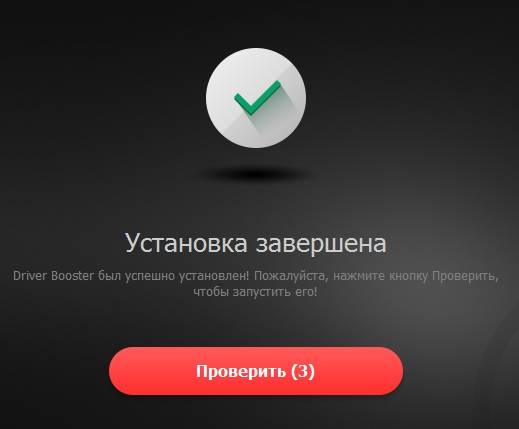
Использование в базовом варианте
После установки останется лишь запустить программу (если она не сделает это автоматически), после чего начнется автоматическая проверка на предмет наличия старых (или не установленных драйверов), остановить которую можно (если, конечно нужно), нажав в соответствующую кнопку:

В результате сканирования будут показаны драйвера которые устарели, насколько они устарели, дата доступности новой версии и всё такое прочее. Собственно, здесь же обитает кнопка » Обновить всё «, которая обновит (или установит) все драйвера из списка:
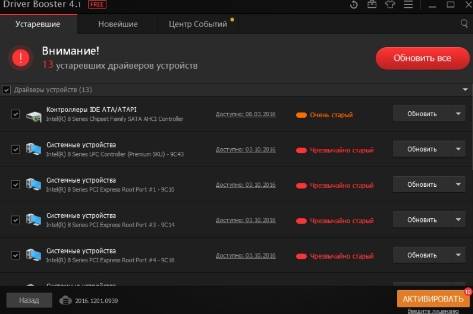
Либо Вы можете обновлять каждый драйвер отдельно, смотреть разного рода информацию по этим самым драйверам и заниматься прочими разностями. В прамках статьи мы просто нажмём в кнопку » Обновить всё «. Здесь, что радует, будут показаны советы по установке. Надо отдать её должное, советы разумные и актуальные:
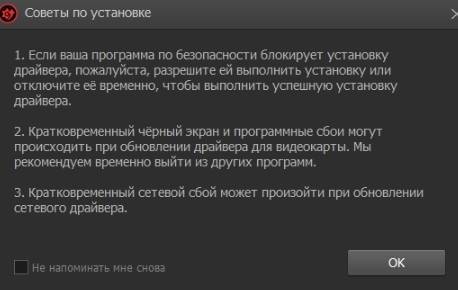
К тому я бы добавил правда еще, что помимо сети может еще пропадать мышь, клавиатура и другие USB -устройства (если будет обновляться драйвер USB или чипсета) и проявляться другие специфичные странности, что нормально и действительно относительно кратковременно.
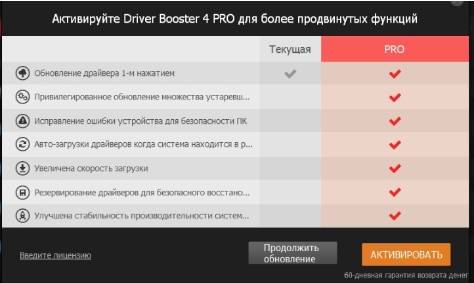
Далее будет предложено активировать PRO -версию. Можете сделать это сейчас, а можете продолжить обновление (ничего такого необычного не произойдет). Про платную версию потом расскажем отдельно.
Установка и обновление драйверов
Далее, если Вы тыркнули в » Продолжить обновление «, то, собственно, начнется загрузка новых версий драйверов, их установка и прочее.
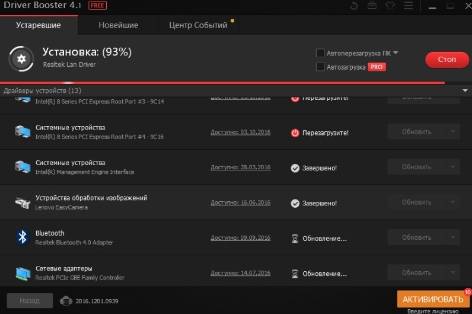
За процессом можно наглядно наблюдать, попутно просматривая, потребуется ли перезагрузка компьютера и всё такое прочее-разное. Ах да, если у Вас, как у автора, по каким-то причинам (например, в целях оптимизации) выключено обновление системы, то программа предварительно Вас об этом уведомит:
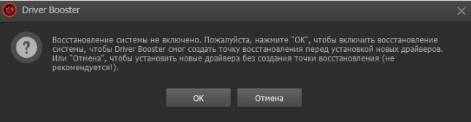
Что тоже не может не радовать, ибо, если Вы параноите, справедливо боитесь сбоев и синих экранов смерти, то возможно есть смысл, на момент автоматического обновления и установки драйверов, его включить.
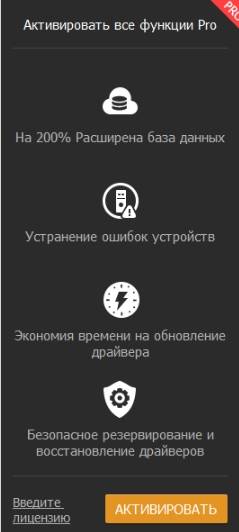
Сделаем небольшое отступление.
Платная версия — что к чему
Пока идет установка драйверов, собственно, можете почитать о том, что даёт платная версия, что можно сделать, наведя мышку на кнопку активировать или прочитать список ниже:
- Автоматически находит устаревшие драйверы;
- Скачивает и обновляет устаревшие драйверы одним щелчком мыши;
- Поддерживает больше устройств;
- Обновляет все драйвера и сразу;
- Создает резервную копию драйверов для безопасного восстановления;
- Скачивает и обновляет драйверы на 300 % быстрее;
- Увеличивает возможности устройств для наивысшей производительности;
- Автоматически обновляется до последней версии;
- Бесплатная 24/7 Техническая поддержка по требованию.
Объективно говоря, маркетологи раздули вышенаписанное в целях выжать побольше текста и мифических плюсов. На самом деле наиболее актуальным из всего перечисленного является поддержка создания резервных копий драйверов и быстрая их замена из бекапа, а так же доступ к более широкой базе данных устройств (что не факт, что Вам необходимо). Остальное, прямо скажем, существует и работает и так, а поддержка и вовсе маловероятно, что Вам нужна.
Перезагрузка и завершение обновления
Как уже говорилось, после установки может потребоваться перезагрузка, о чем программа Вас уведомит, предложив заодно сохранить плоды своей работы, прежде чем компьютер будет перезагружен. Это радует.
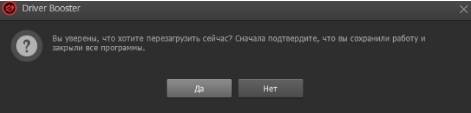
После перезагрузки всё должно.. загрузится и работать быстрее, надежнее и стабильнее, а в окне программы отображаться зелененький кружок. Сканирование теперь можно отключить соответствующей кнопкой (и далее мы сделаем это в настройках):

Кстати, что касается, так называемых, игровых компонентов. Речь не совсем идет о непосредственно игровых компонентах, в том смысле, что эти компоненты нужны для работы и обычного софта, а не только игр.
Дополнительный инструментарий и ПО
Здесь обитают всякие OpenAL , Microsoft Visiual C++ , .NET Framework и прочее, и, что не менее удобно, их так же можно обновить:
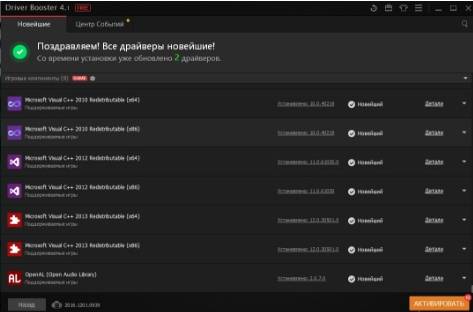
Управившись со всем этим, собственно, давайте посмотрим на остаток функционала, настройки и прочее. В первую очередь Вас может заинтересовать кнопка » Инструментарий «:
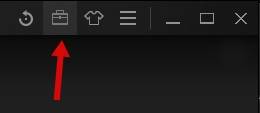
Она позволяет бороться с проблемами в случае, если что-то пойдет не так или проблема не решилась, а именно: поправить проблему со звуком, исправить ошибки сети, очистить отключенные устройства и прочее.
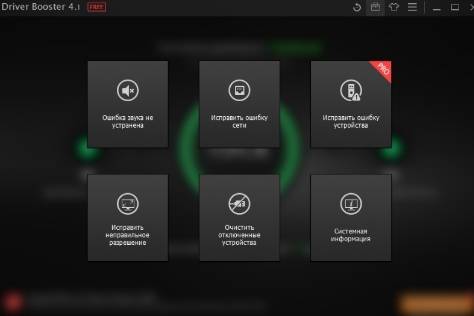
Здесь же можно посмотреть системную информацию, которая представлена не менее наглядно чем в той же AIDA64, хотя и чуть менее подробно:
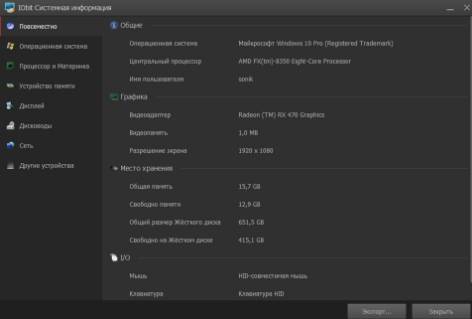
Настройки можно найти, нажав на кнопку меню в правом верхнем углу (изображается, традиционно, тремя полосочками).
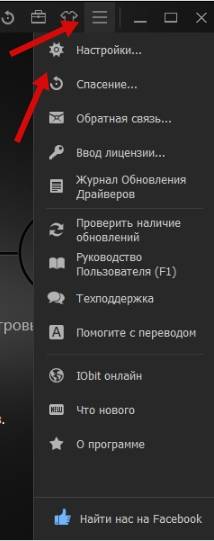
Помимо настроек здесь есть и всё прочее, вроде связи с поддержкой, ввода лицензии, журнала обновлений, спасения (об этом ниже) и прочего.
Настройки Driver Booster — что к чему
В данный момент нас интересуют настройки. На основной вкладке можно задать тему, язык, запуск вместе с системой и прочие банальности:
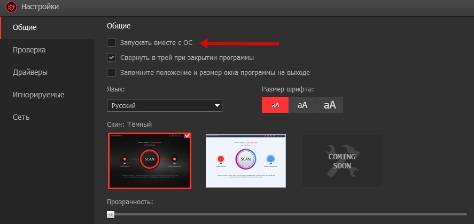
На вкладке проверки я бы рекомендовал отключить автосканирование при запуске программы (это можно и нужно делать вручную), проверку в установленное время (это тоже можно и нужно делать вручную), а так же автопроверку драйверов для новых подключаемых устройств (здесь спорно, в общем-то можно оставить).
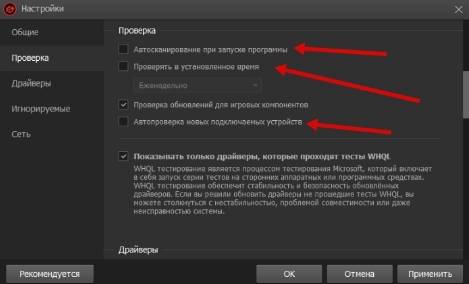
Кстати говоря здесь же есть интересная галочка, которая называется не иначе как » Показывать только драйверы, которые проходят тесты WHQL «. Она даёт некую безопасность и гарантию защиты от проблем, сбоев, ошибок и синих экранов, однако, в редких случаях, можно снимать эту галочку, если найти нужны драйвер для какого-то специфического устройства таки не удаётся.
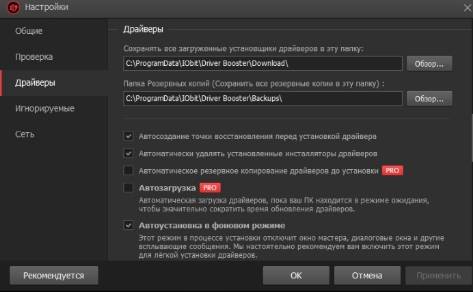
На вкладке » Драйверы » можно указать папку для загружаемых драйверов, папку для резервных копий, а так же управиться с галочками для создания точек восстановления и тп. Ничего особенного, но может Вам что-то приглянется.
Ну и вкладка » Игнорируемые » позволяет указать устройства, чьи драйвера Вы трогать не хотите, а вкладка » Сеть «, собственно, задать параметры сети, вроде прокси или VPN.
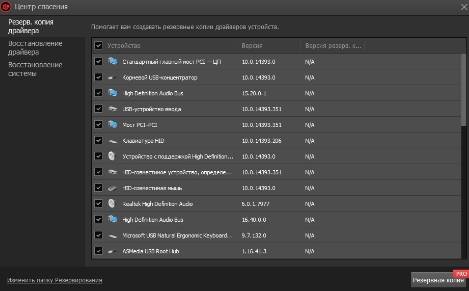
Кстати о разделе » Спасение «. Он как раз позволяет делать резервные копии (или откат, т.е восстановление) из них драйверов, а так же возвращаться на точку восстановления, что есть гуд и удобно, на случай, если Вы столкнетесь с какими-либо проблемами (что бывает редко). Вкладка хорошая и полезная, есть далеко не у всех программ, но требует платной версии.
Где взять лицензию на Driver Booster
Если Вы решили приобрести полную версию программы, то рекомендуется делать это не в розничных магазинах (которые не только делают существенную наценку, но и добавляют к конечной цене стоимость коробки с программой, её доставки в магазин, стоимость аренды магазина и прочую «логистику»), а в интернет-магазинах, вроде AllSoft, ибо:
- Во-первых, дешевле (не только по причинам, что указаны выше, но и потому, что софт закупается/продается оптовыми объемами);
- Во-вторых, удобно, т.к никуда не надо ходить и оплатить можно хоть кредиткой, хоть смской с телефона;
- В-третьих, достаточно безопасно, ибо лицензию можно сразу (быстрая доставка ключей на Email ) проверить и активировать, чего не сделаешь в оффлайн-магазине.
Со своей стороны, впрочем, я бы порекомендовал брать напрямую у разработчика, например, просто из окна программы. В общем всякий маркетинг можете почитать в интернете, — моё дело порекомендовать.
К слову, если вдруг, по каким-то причинам, Вы знаете магазин софта дешевле (и главное, — лучше!), то свяжитесь через форму обратной связи, мы с командой рассмотрим Ваш вариант.. и может предложим читателям в этом тексте. Спасибо!
Послесловие
Вот такая вот программа. Во многом, как ни странно, работает лучше большинства аналогов, поэтому, если Вы вдруг не доверяете DriverPack Solution (или Вам почему-то мало их драйверов), хотите обновляться просто и быстро, то может как раз эта программка Ваш выбор.
Ну, а вообще, конечно же, лучший способ это обновляться ручками, непосредственно с сайта производителя. Правда, как и говорилось в самом начале статьи, это может отнимать просто огромное количество времени, особенно, если компьютеров несколько, есть специфичные устройства, искать драйвера лень и всё такое прочее.
В общем, традиционно, выбор за Вами. Даже в бесплатном виде это отличное решение.
Как и всегда, если есть какие-то мысли, вопросы, дополнения и всё такое прочее, то добро пожаловать в комментарии к этой статье.
Мы в соц.сетях: ВКFacebookTwitter
Белов Андрей (Sonikelf) Заметки Сис.Админа [Sonikelf’s Project’s] Космодамианская наб., 32-34 Россия, Москва (916) 174-8226
Источник: sonikelf.ru
Driver Booster что это за программа и нужна ли она?
Driver Booster – бесплатное приложение для быстрой проверки установленных на ПК драйверов, анализа их актуальности и установки новых версий. В один клик «освежит» драйвера, оптимизирует компоненты игр и ускорит работу системы. Софт интерфейсно понятный, на русском языке и небольшого размера.

Если скачать бесплатно Driver Booster на компьютер и установить его, утилита предоставит список драйверов, подлежащих проверке, после чего юзер активирует диагностику.

Отметим, что можно включать как полную проверку и дальнейшее обновление «дров», так и выборочное.
Можно настраивать диагностику обновлений по расписанию, сворачивать Драйвер Бустер в трей и обновлять одной кнопкой.
Утилита имеет личную базу онлайн для загрузки актуальных «дров». Проанализировав все возможности этого «помощника», можно сказать, что программа упростит задачи пользователя в поиске новых версий драйверов и быстро обновит до самых актуальных.
Альтернативные программы:
Driver Hub AMD Radeon Software Adrenalin Edition SlimDrivers Driver Genius Pro DriverPack Solution Carambis Driver Updater
Всем привет Ой, сколько в последнее время развелось программ, это просто ужас… Нет, ну я не имею ввиду что это плохо, но часто программы несут сомнительную полезность. Я расскажу вам о такой программе как Driver Booster, зачем она нужна и как ее удалить. Вот смотрите, что делает Driver Booster? Эта программа смотрит какие у вас есть устройства и сама проверяет есть ли к ним драйвера или нет. Если драйверов нет, то она сама их ищет и устанавливает.
Я не думаю что вы каждый день устанавливаете новую винду или каждый день меняете устройства, чтобы процесс поиска и установки драйверов нужно было автоматизировать. Верно? Установка драйверов актуальной версии и дополнительного ПО — это как бы немного важная задача и почему ее не выполнить самостоятельно? У вас же не 100 устройств в системе. Ну, это просто мое мнение
Когда я запустил Driver Booster, то увидел такое окно, сразу началось сканирование системы на то есть ли вообще драйвера на всех устройствах, не старые ли те которые есть:
Как всегда интерфейс у программы приятный, у всех прог IObit он классный. Но главное не интерфейс, а то как работает программа.
Ну и тут я нашел косяк. Смотрите внимательно, вот программа нашла устройство где драйвер стоит типа старый:
Теперь я нажимаю тут, чтобы посмотреть подробности:
И вот теперь смотрите внимательно что тут написано:
То есть Driver Booster считает что новый драйвер это тот, у которого версия старее. Или может быть оно показывает драйвер новее тот, у которого дата свежее? В общем как бы там не было — это косяк и точка. Версия драйвера 8.3.15.0 по мнению программы более новая чем версия 8.4.1.0, как вообще это понимать, я не знаю
Я нажал обновить драйвер, чтобы посмотреть как это будет происходить. Но в итоге я увидел такое окно:
Я вообще то сразу подумал что это платная функция… но потом оказалось что нет, дальше пошла загрузка драйвера как-то автоматически:
Еще в программа есть какое-то спасение, это восстановление драйверов которые были до обновления, чтобы открыть это спасение нажмите тут:
Потом покажется сам Центр спасения:
Открыть настройки можно вот в этом меню:
Вот сами настройки:
Значит что тут можно включить или отключить. На вкладке Общие советую выключить автозапуск вместе с виндой, там галочка есть. Также на той же вкладке можете сменить тему оформления на более светлую.
На вкладке Проверка можете выключить автосканирование при включении винды, отключить ежедневную автопроверку, отключить проверку для игровых компонентов, в общем можете отключить там все проверки. Единственное что не снимайте галочку самую нижнюю, ну чтобы драйвера показывались только те которые проходят проверку WHQL.
На вкладке Драйверы можно указать в какую папку будут качаться драйвера.
Ну и все, остальные настройки там уже не особо важные…
Вот как выглядит программа в светлом оформлении:
В общем как по мне то прога так себе.. обновлять драйвера я бы ней не стал, и вообще делал бы это вручную…
Как удалить Driver Booster полностью?
Для удаления, если хотите конечно, то стоит использовать специальный удалятор под названием Revo Uninstaller. Он и прогу удалит и мусор потом который остался тоже удалит
Но можно и по-простому удалить, ну то есть встроенными возможностями самой винды. Итак, нажимаем Пуск, выбираем там пункт Панель управления (если у вас Windows 10, то зажмите Win + X и там будет этот пункт):
Потом находим значок Программы и компоненты:
Дальше в списке софта находим Driver Booster, нажимаем по нему правой кнопкой и выбираем Удалить:
Потом появится окно, где нужно снова нажать на Удалить:
Через пару секунд программа Driver Booster полностью удалиться с компьютера. Тот мусор, который мог остаться при таком ручном удалении, тоже стоит удалить. Как это сделать можете прочитать в этой статье, где я рассказывал как удалить Аваст, только там ищите мусор по фразе driver booster
В общем вот такие вот дела, надеюсь что написал я все понятно и вам данная инфа была полезна… удачи
На главную! 24.06.2016 “> Читать! –>Увеличение резкости изображения NVIDIA – что это, как настроить?BSS Multiplatform Plugin – что это за программа?NvNodeLauncher – что это такое? (nvnodejslauncher.exe, NVIDIA NvNode Launcher)NVIDIA Battery Boost – что это?NvBatteryBoostCheckOnLogon – что это за задание?com.android.partnerbrowsercustomizations.tmobile – что это? (Андроид)Letasoft Sound Booster – что это за программа и нужна ли она?Процессор с графическим ядром или без что лучше? РЕКЛАМА от 13 июня 2021
Driver Booster (Драйвер Бустер) – это утилита, которая проводит автоматическое сканирование компьютерных драйверов, выявляет устаревшие их версии и предлагает обновить их буквально за несколько кликов. Теперь вам не потребуется долго искать в интернете названия нужных драйверов, эта программа сделает всю работу за считанные минуты.
Это программное обеспечение полезно широкому кругу пользователей, так как старые версии драйверов значительно снижают производительность любого ПК и приводят к системным ошибкам и сбоям. Основной упор разработчики сделали на то, чтобы улучшить настройку драйверов для повышения скорости работы компьютерных игр.
Основные характеристики программы
- Сканирование и выявление устаревших драйверов;
- Софт значительно повышает общую производительность в компьютерных играх;
- Утилита способна предотвращать конфликты драйверов с системой, а также контролирует все сбои и неполадки, связанные с установкой обновления;
- Все устанавливаемые версии драйверов предварительно проверяются на качество и совместимость с оборудованием;
- Повышается общая производительность ПК;
- Поддерживается любая система, включая уже устаревшие версии Виндовс XP и Vista.
Среди основных преимуществ софта стоит выделить
- Отличная совместимость с Windows 7 и 10 и других версий этой ОС.
- Подбор наиболее актуальных и подходящих драйверов.
- Простая и быстрая установка.
- Софт может самостоятельно определять, загружать, устанавливать и настраивать драйвера для вашей ОС.
- Есть возможность выбрать интерфейс на русском.
- Встроена функция самостоятельного обновления системных драйверов.
- Отзывы о программе большинство только положительные.
Недостатки утилиты
- В Free версии программного обеспечения имеется большое количество ограничений по функционалу.
- Доступ к полной модификации Driver Booster 8 Pro можно получить, только после покупки лицензии.
Скачать Driver Booster бесплатно на русском языке вы можете по ссылке ниже.
Скачать Driver Booster
Driver Booster PRO – это простое и безопасное программное обеспечение для обновления драйверов, которое можно использовать простым щелчком мыши. Вы можете сканировать драйвера устройств и игровые компоненты, используемые на вашем ПК, и если есть необходимость обновления, вы можете обновлять их все сразу.
Программа Driver Booster 5 PRO
Обновление устаревших драйверов, стабилизирует и ускоряет работу системы, повышает её безопасность. Driver Booster PRO также поддерживает резервное копирование и восстановление драйверов. В новой версии «5», в дополнение к автоматическому обновлению драйверов, влияющих на работу системы, более безопасное обновление драйвера реализуется посредством HTTPS – соединения с сервером базы данных драйверов. Кроме того, механизм сканирования / загрузки был расширен для ускорения обработки обновлений драйверов.
Простота в использовании
Сканирование начинается, когда оно активировано, отображается список старых версий драйверов. Вы можете сразу загрузить и установить все пользовательские варианты. Необходимая операция – это только щелчок мышью. Когда установка завершена, отображается «Поздравляем! Вы обновили! Завершено!».
Также можно проверить историю обновлений.
Количество поддерживаемых драйверов – одно из главных отличий между «4» и «5» версией программы, но другая большая разница заключается в том, что стала возможной автоматическая установка драйверов / игровых компонентов во время автономной работы на компьютере. При обновлении драйвера, точка восстановления автоматически создается резервной копией, и автоматически загружает / устанавливает её. Поэтому пользователю практически не нужно обновлять драйвер. До сих пор это было достаточно легко, но с новой версией «5» это еще проще.
Кроме того, в новой версии Driver Booster 5 PRO:
- С принятием новой архитектуры базы данных соответствие драйверов стало точным и быстрым
- С принятием нового механизма загрузки скорость загрузки ускорилась
Обновление драйверов является важным элементом для нормальной работы ПК с Windows. Поэтому программное обеспечение для обновления драйверов незаменимо для вашего компьютера.
Нетрудно обновить каждый драйвер, но на поиск и обновление многих драйверов, используемых на компьютере, тратится много времени. Это очень неудобно. «Driver Booster» был разработан из идеи, что «я хочу иметь возможность обновлять старые драйверы с помощью кликов, не затрачивая время и силы».
В последней версии теперь есть функция, которая позволяет полностью сканировать обновления драйверов, поэтому вам не нужно специально их искать. Следуя предыдущей версии, у нее есть функция для выполнения безопасных обновлений, таких как установка только «WHQL» одобренных драйверов Microsoft, автоматическое восстановление путем автоматического резервного копирования на основе драйвера, функция быстрого восстановления, автоматическое создание точек восстановления. Кроме того, у программы, удобный в использовании интерфейс.
Может показаться, что я активно рекламирую данный софт. На самом деле, я перепробовал массу аналогов – как платных, так и бесплатных, качал Driver Pack. Но это решение мне понравилось больше всего, уже пользуюсь им более трёх лет. И ни разу не возникало проблем типа после обновления ПК не запускается, пропадает звук, ухудшается изображение, появляются ошибки несовместимости оборудования с текущей версией Виндовс. Никогда такого не было, в отличие от других подобных программ.
- Утилита постоянно совершенствуется разработчиками, добавляется новый функционал (далее покажу всё наглядно);
- База официальных драйверов пополняется регулярно актуальными версиями (всего поддерживается более 3 миллионов устройств);
- Процесс автоматического скачивания и установки “дровишек” происходит быстро и с минимальным вмешательством со стороны пользователя;
- Доступен набор инструментов, которые помогают исправлять аппаратные ошибки системы;
- Добавлен “Игровой режим” для ускорения игр путем освобождения ресурсов памяти.
А теперь давайте рассмотрим тему эксплуатации ПО.
Чтобы загрузить приложение на компьютер, достаточно перейти по ссылке:
Затем запускаем полученный exe-файл, следуем подсказкам инсталлятора и уже через пару минут на рабочем столе увидите ярлык. После запуска сразу же предлагает провести сканирование.
- Вот так выглядит главный экран Драйвер Бустера:

Если нажать на “Пуск”, то начнется проверка. Она занимает не более минуты, затем отображается статус – “Новейший”, если всё актуально, “Устаревший” – когда оборудование нуждается в установке апдейтов. Во втором случае просто выбираете обновление, программа качает с официальных ресурсов необходимые компоненты, предварительно создав точку восстановления.
- Обратите внимание, что также сканируются библиотеки, которые требуются для корректной работы игр. Эта фишка очень полезна для геймеров:

- Переходим на следующую вкладку (смотрите слева), которая содержит включение игрового режима и ускорение Windows.

Если первый инструмент встроен в DB, то при нажатии на вторую кнопку “Оптимизировать”, Вам предложат установить комплекс Advanced SystemCare. Поступайте на своё усмотрение.
- Раздел “Инструменты” постоянно пополняется, на момент создания обзора выглядел так:

То есть, если возникают неполадки со звуком, изображением и прочие аппаратные неисправности, то здесь можно попытаться от них избавиться. Лично я с подобными дефектами не сталкивался, но на форумах люди оставляют хорошие отзывы.
Здесь также представлена интересная функция очистки отключенных устройств. Это позволяет снизить вероятность блокировки USB портов и прочих интерфейсов.

В этом ролике покажу в живую процесс применения Driver Booster для обновления драйверов, как скачать, установить, настроить параметры:
Обратите внимание на другой полезный софт от IObit:
Полезный контент:

20.09.2018 10:00 7442 Виктор Фельк Информационный портал IT Техник
Источник: citilink-kabinet.ru






